在word文档中怎么插入一个步骤下移流程图
来源:网络收集 点击: 时间:2024-04-21【导读】:
我们在word中编辑文本时,有时需要插入一些图形来直观的展示一些信息,可以使用word文档中SmartArt图形,例如步骤下移流程图,用于按降序显示一系列具有多个步骤和子步骤的流程,下面就介绍一下在word中插入步骤下移流程图的方法。工具/原料more电脑word2016方法/步骤1/6分步阅读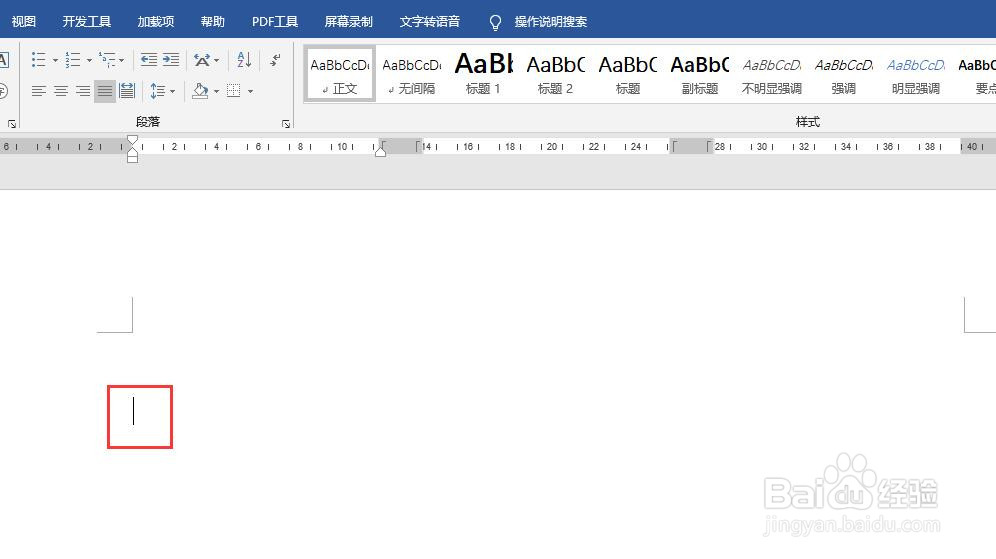 2/6
2/6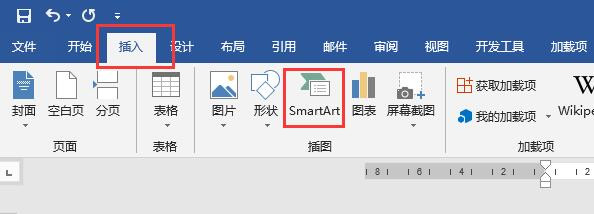 3/6
3/6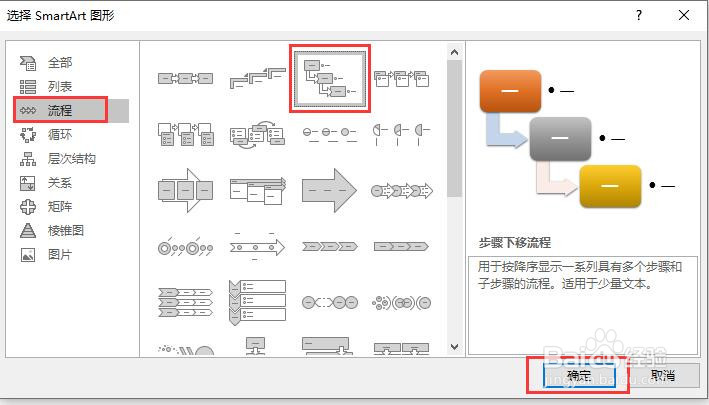 4/6
4/6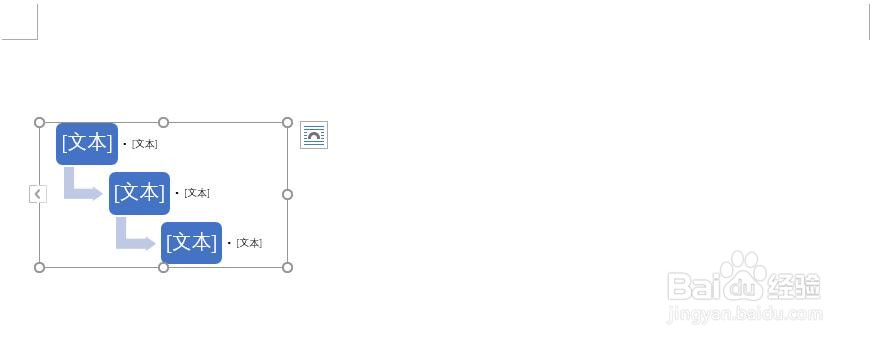 5/6
5/6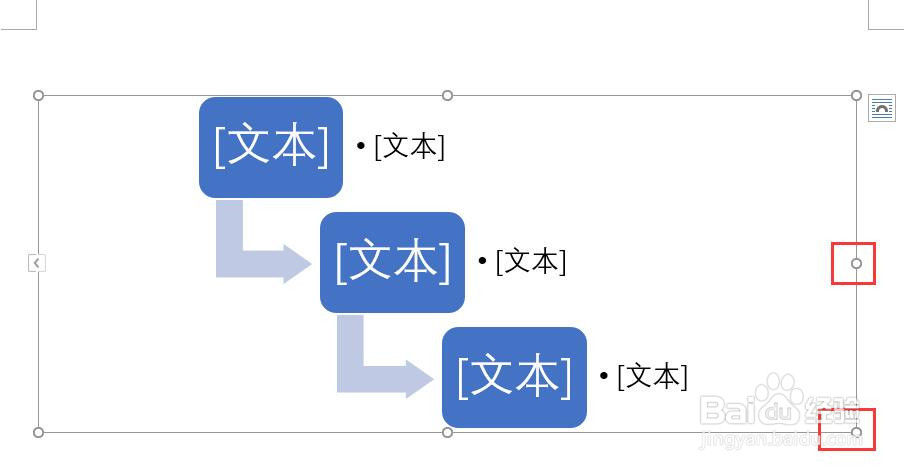 6/6
6/6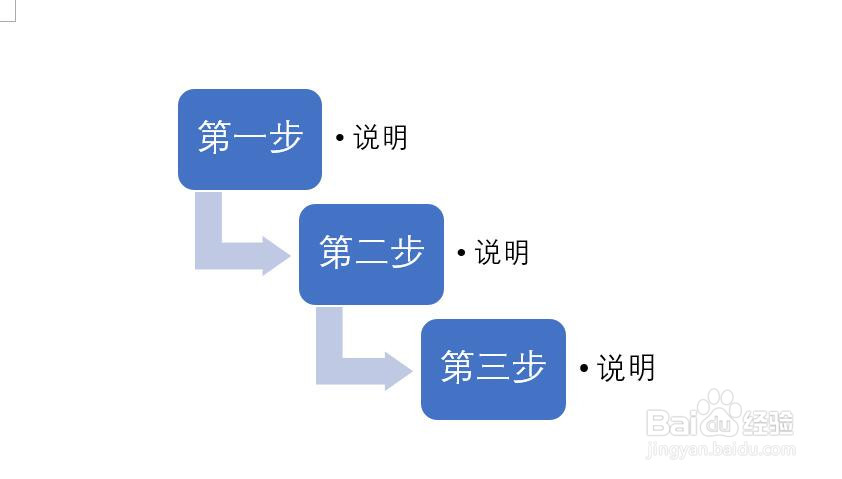 步骤下移流程图WORD2016SMARTART
步骤下移流程图WORD2016SMARTART
新建一个word2016文档,打开文档,光标放置于要插入图形的位置。
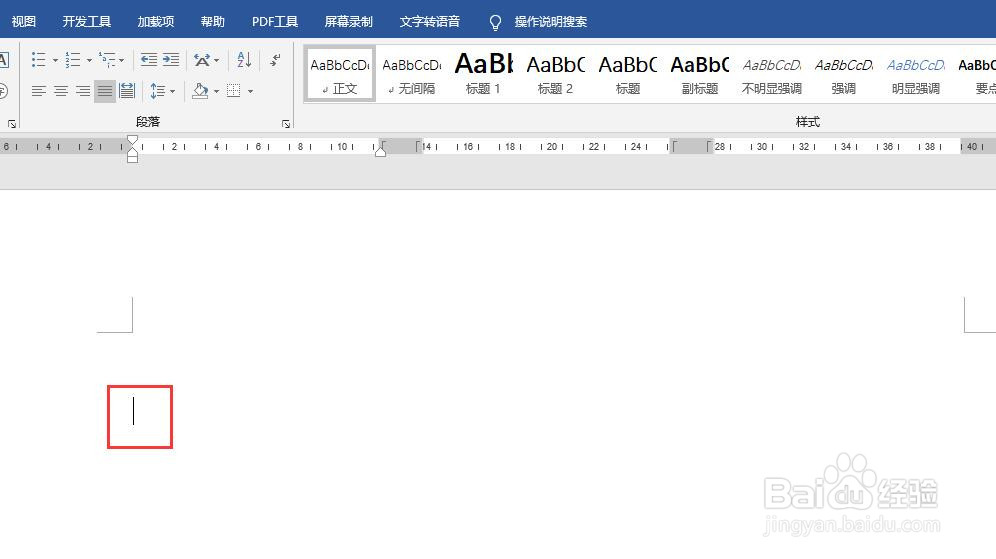 2/6
2/6点击菜单栏中【插入】,在插入选项卡中点击“SmartArt”。
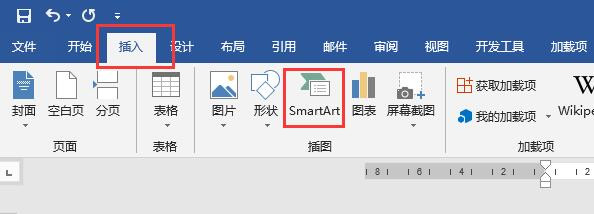 3/6
3/6弹出“选择SmartArt图形”窗口,左侧点击选择“流程”,右侧点击选择“步骤下移流程”,点击确定按钮即可。
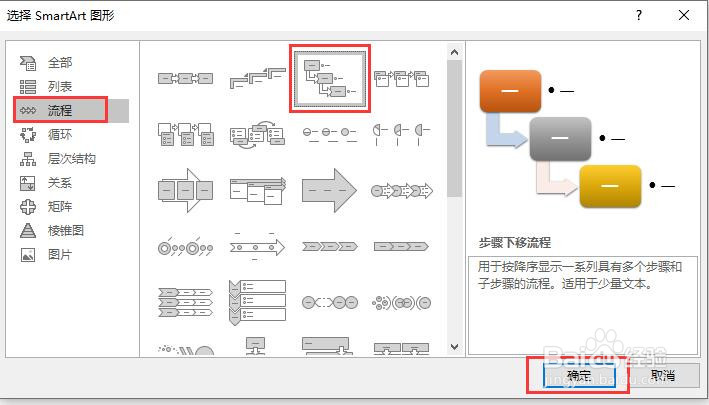 4/6
4/6此时文档中就会插入一个步骤下移流程,如图所示。
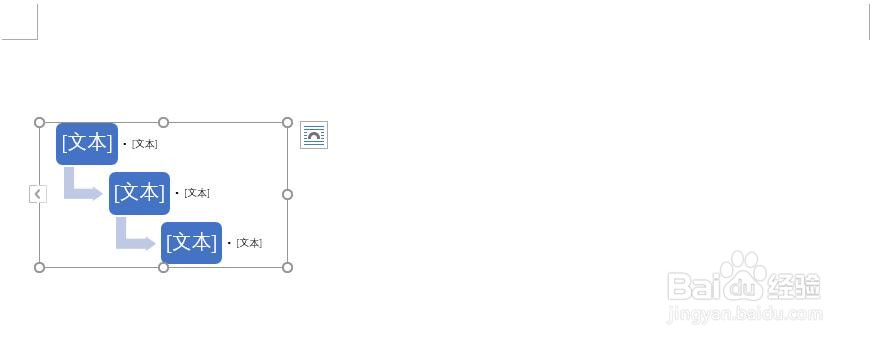 5/6
5/6将图形放大到合适大小,如图所示。
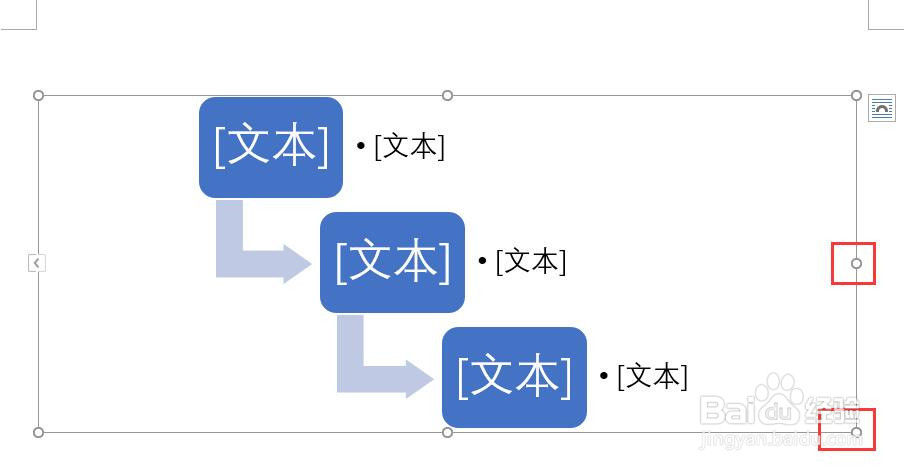 6/6
6/6选中流程图中文本区域,在文本区域输入要显示的文本内容其效果如图所示。
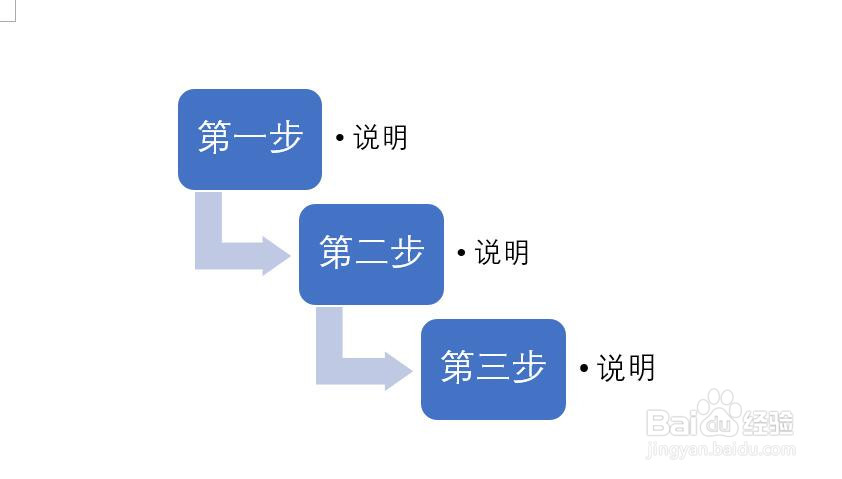 步骤下移流程图WORD2016SMARTART
步骤下移流程图WORD2016SMARTART 版权声明:
1、本文系转载,版权归原作者所有,旨在传递信息,不代表看本站的观点和立场。
2、本站仅提供信息发布平台,不承担相关法律责任。
3、若侵犯您的版权或隐私,请联系本站管理员删除。
4、文章链接:http://www.1haoku.cn/art_563882.html
 订阅
订阅